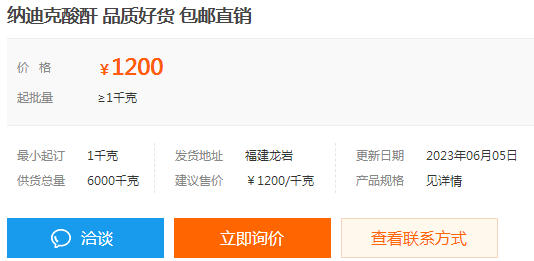如何用Ghost备份文件还原系统或磁盘?
1、 进入GHOST程序界面后,依次选择“Local”、“Partition”、“From Image”。
2、找到镜像文件所在的逻辑盘。
3、再依次选择镜象文件所在的各层目录,然后选择待还原的镜象文件并点击“Open”。
4、Ghost会将镜像文件中的可用分区显示出来。选择待还原分区后点“OK”
5、选择目标磁盘后点击“OK”。注:这里的目标磁盘是指物理磁盘。千万不能选错。
6、选择物理磁盘中的逻辑分区。如某个分区容量小于需要的容量,则显示灰色不可选择。
7、Ghost提示被选定分区的数据将被覆盖。点击“Yes”即可。
8、Ghost开始将镜像文件中的资料写入到刚刚选定的磁盘分区中。
9、资料复制完毕后,Ghost询问是重启计算机还是继续其它操作。依自己的需要来决定即可。只有复位重启之后,还原的系统才能生效。所以,一般点击“Reset Computer”。
怎样用GHOST备份系统?
步骤1、首先把装有一键GHOST装系统的U盘插在电脑上,然后打开电脑马上按F2或DEL键入BIOS界面,然后就选择BOOT打USD HDD模式选择好,然后按F10键保存,电脑就会马上重启。
步骤2、重启后电脑就会进入一键GHOST装系统界面,然后就选择运行快速DOS工具箱。
步骤3、进入GHOST工具箱后就按回车,回车后就进入GHOST指令界面,然后输入GHOST这个指令,按回车。
步骤4、然后就进入GHOST系统界面,再选择Local-Parfifion-ToImage,再回车一下就会进入选择分区。
步骤5、然后选择好分区,进入分区里面保存在分区里面,然后就回车确定。
步骤6、到了这一步就按YES,就开始备份拉,等上一会儿就完成备份了。